Important: În Excel pentru Microsoft 365 și Excel 2021, Power View este eliminat începând cu 12 octombrie 2021. Ca alternativă, puteți utiliza experiența vizuală interactivă furnizată de Power BI Desktop, pe care îl puteți descărca gratuit. De asemenea, puteți să importați cu ușurință registre de lucru Excel în Power BI Desktop.
În Excel, puteți să vă conectați la cuburi OLAP (denumite adesea cuburi multidimensionale) și să creați pagini de raport interesante și convingătoare cu Power View.
Pentru a vă conecta la o sursă de date multidimensională, din panglică, selectați Data > Get External Data > From Other Sources > From Analysis Services.
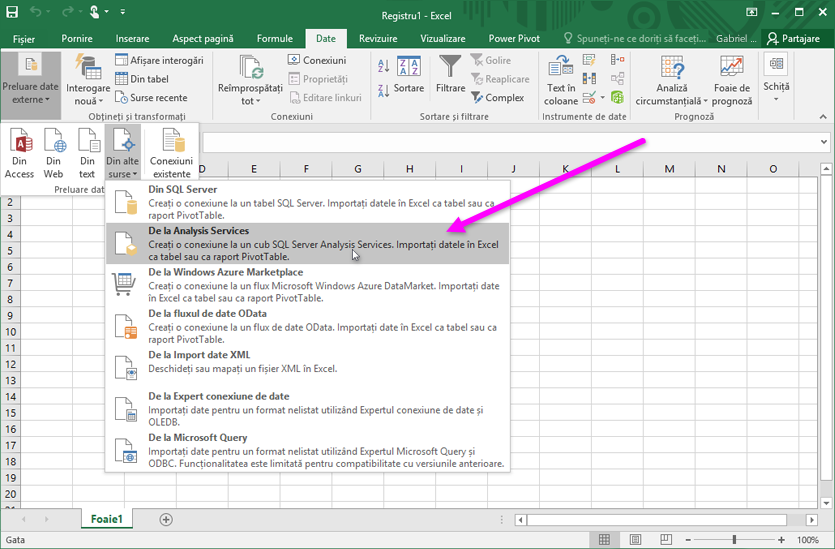
În Expert conexiune de date,tastați numele serverului unde este găzduit cubul, apoi selectați și furnizați acreditările corespunzătoare.
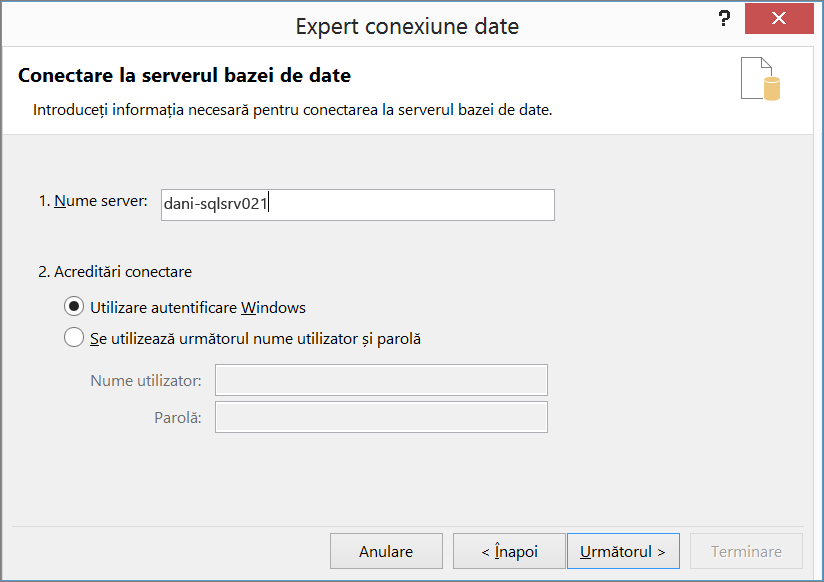
Excel prezintă o casetă de dialog care listează bazele de date, tabelele și cuburile disponibile de pe server.
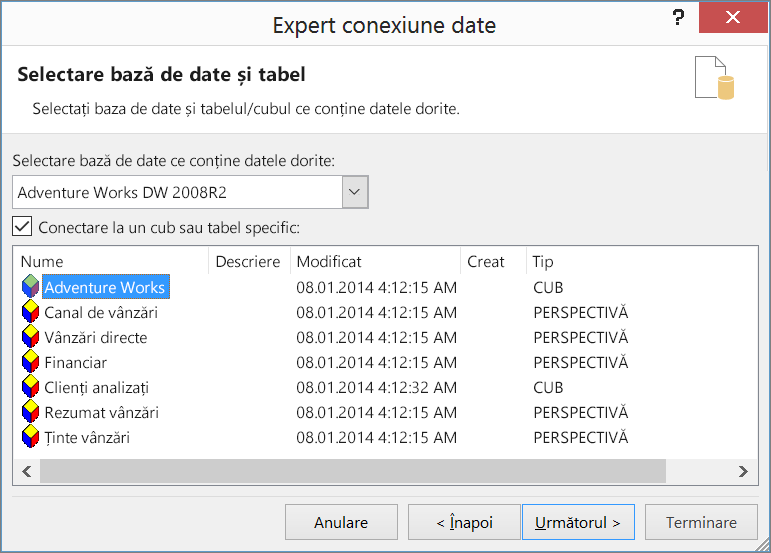
După ce selectați cubul care vă interesează, utilizați și selectați Următorul ,puteți alege locul în care doriți să vizualizați datele conectate din registrul de lucru. În acest caz, doriți să creați un raport Power View, așadar selectați butonul radio de lângă Raport Power View.
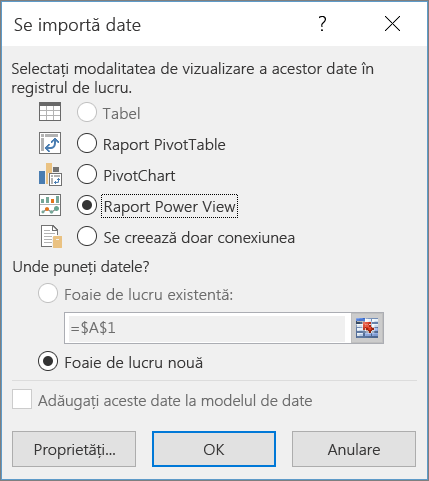
În panoul Câmpuri Power View, puteți vedea și accesa câmpurile disponibile din cub.
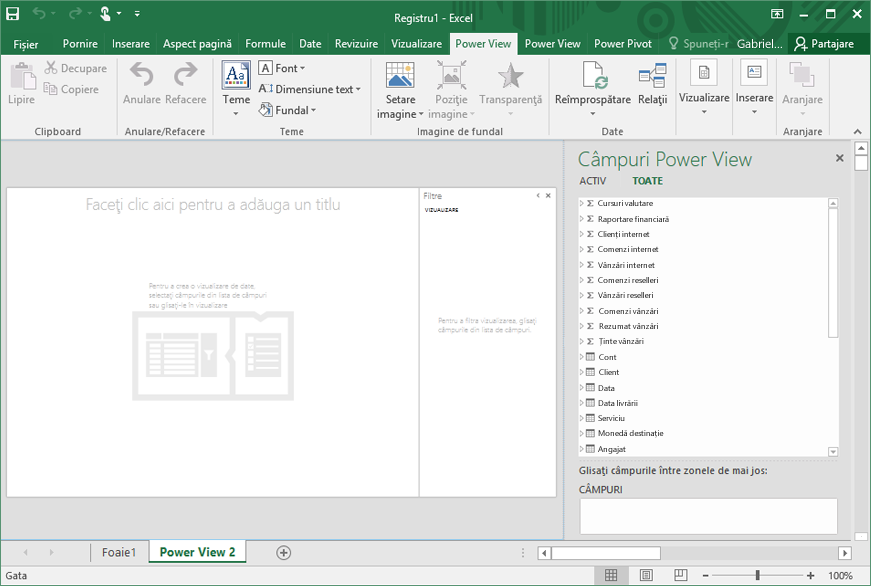
Acum sunteți gata să utilizați datele din cub pentru a crea rapoarte convingătoare. Este posibil să găsiți mai multe tipuri diferite de date, inclusiv următoarele:
-
Grupuri de măsură - aceasta este colecția de măsuri găsite în cub.
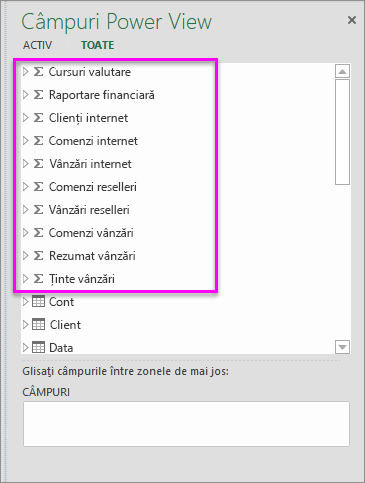
-
Măsuri și indicatori KPI dintr-un grup de măsuri - puteți utiliza, de asemenea, măsuri individuale și indicatori KPI din cadrul grupurilor de măsură. Extindeți pur și simplu un grup de măsuri pentru a vedea elementele disponibile într-un grup de măsuri, așa cum se arată în următorul ecran.
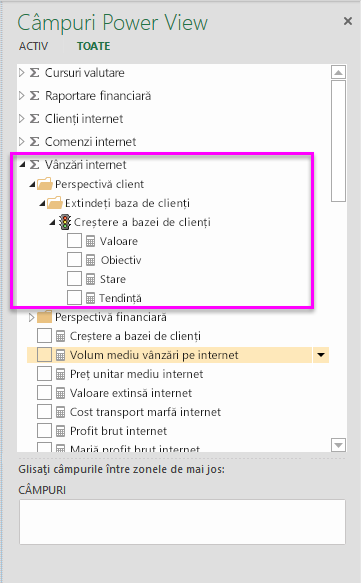
-
Dimensiuni, atribute și ierarhii – puteți utiliza și alte câmpuri din cub, la fel cum utilizați în orice alt raport.
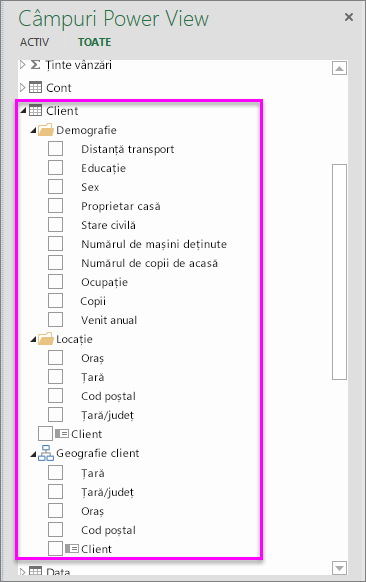
Cu toate aceste câmpuri disponibile, puteți crea rapoarte interesante, interactive, cu cuburi Power View și OLAP.
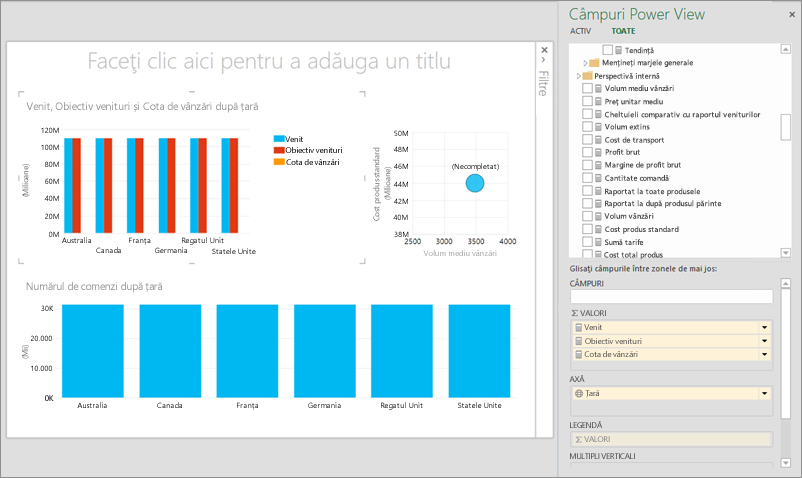
Resurse suplimentare
Pentru mai multe informații despre Power View, OLAP sau Analysis Services, vedeți următoarele linkuri:










